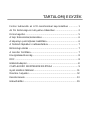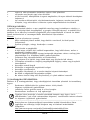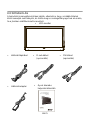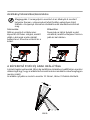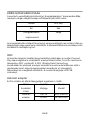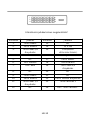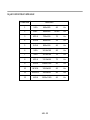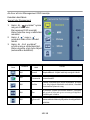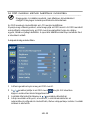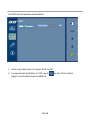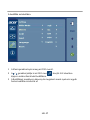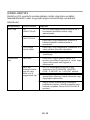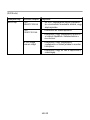TARTALOMJEGYZÉK
Fontos tudnivalók az LCD-monitorokkal kapcsolatban.............1
Az Ön biztonsága és kényelme érdekében.................................2
Kicsomagolás..............................................................................5
A talp felszerelése/leszerelése.....................................................6
A képernyö pozíciójának beállítása..............................................6
A hálózati tápkábel csatlakoztatása............................................7
Biztonsági elöirás.........................................................................7
A monitor tisztítása......................................................................7
Energiatakarékosság...................................................................8
DDC.............................................................................................8
Hálózati adapter...............................................................................8
CSATLAKOZÓ ÉRINTKEZöKIOSZTÁSA.....................................9
Gyári idözítési táblázat...............................................................11
Üzembe helyezés.......................................................................12
Kezelöszervek............................................................................13
Hibaelhárítás..............................................................................19

HU-1
FONTOS TUDNIVALÓK AZ LCD-MONITOROKKAL
KAPCSOLATBAN
Az alábbi jelenségek normálisak LCD-monitor tekintetében és nem utalnak
problémára.
MEGJEGYZÉSEK
· A fénycsöves világítás jellegéböl fakadóan a képernyö vibrálhat az üzembe
helyezést követöen. Kapcsolja ki az Üzemkapcsolót, majd kapcsolja ismét
be, hogy meggyözödjön, eltûnt a vibrálás.
· Az asztalhoz felhasznált háttértõl függõen kissé egyenetlen lehet a képernyö
fényereje
· Az LCD-képernyö tényleges képpontjainak száma 99,99% vagy annál
nagyobb érték. Tartalmazhat 0,01% vagy kevesebb arányban foltokat,
illetve hiányzó vagy állandóan világító képpontot .
· Az LCD-képernyö jellegéböl adódóan az elözö képernyö utóképe látható
maradhat képváltást követöen, ha órákon keresztül ugyanazt a képet
jelenítette meg. Ilyen esetben a képernyö lassan helyreáll a kép váltásával,
vagy ha órákig kikapcsolva hagyják az Üzemkapcsolót.

HU-2
Az Ön biztonsága és kényelme érdekében
Biztonsági óvintézkedések
Olvassa el gondosan ezeket a tudnivalókat. örizze meg ezt a dokumentumot, késöbb szüksége
lehet rá. A terméken feltüntetett figyelmeztetéseket és tudnivalókat vegye figyelembe.
Elérhetöséggel kapcsolatos FIGYELMEZTETÉS
Gyõzödjön meg arról, hogy az aljzat, amelyhez a tápkábelt csatlakoztatja könnyen elérhetö és a
készüléket kezelö személyhez a lehetö legközelebb helyezkedik el. Ha áramtalanítani kívánja a
berendezéseket, ne felejtse kihúzni a tápkábelt a konnektorból.
Figyelmeztetések
• Ne használja a terméket víz közelében.
• Ne helyezze ezt a terméket labilis kocsira, állványra vagy asztalra. Ha a termék leesik,
súlyosan megsérülhet.
• A rések és nyílások a szellözést szolgálják a termék megbízható mûködése érdekében,
hogy megvédjék a túlmelegedéstöl. Ezeket a nyílásokat nem szabad elzárni vagy
letakarni. A nyílásokat soha nem szabad úgy lezárni, hogy a terméket ágyra, heveröre,
takaróra vagy hasonló felületre helyezzük. Ezt a terméket soha nem szabad fûtõtest
fölé vagy mellé helyezni, vagy beépíteni, hacsak megfelelö szellözést nem biztosítanak.
• Soha ne juttassanak idegen tárgyakat a termékbe annak nyílásain keresztül, mivel
veszélyes feszültség alatt álló alkatrészekkel érintkezhetnek és rövidzárlatot okozhatnak,
ami tüzet vagy áramütést eredményezhet. Soha ne öntsön folyadékot a termékre vagy
annak belsejébe.
• A belsö alkatrészek sérülésének elkerülése és az akkumulátor szivárgás
megakadályozása érdekében ne helyezze a terméket rezgö felületre.
• Soha ne használja sport vagy edzés közben, illetve rezgésnek kitett környezetben, ami
váratlan rövidzárlatot okozhat, vagy károsíthatja a forgó alkatrészeket, a merevlemezt,
az optikai meghajtót, vagy a lítium akkumulátor egység szivárgásának teheti ki magát.
Biztonságos zenehallgatás
Kövesse ezeket az utasításokat, melyeket hallásszakértök javasolnak, a hallása védelme
érdekében.
• Fokozatosan növelje a hangeröt, míg tisztán, kényelmes hangerön és torzítás nélkül
nem hallja a zenét.
• A hangerö beállítása után ne hangosítsa fel, miután a füle megszokta a hangeröt.
• Korlátozza a nagy hangerö melletti zenehallgatás idejét.
• Ne növelje a hangeröt a háttérzaj elnyomása érdekében.
• Halkítsa le, ha nem hallja a környezetében lévök hangját.

HU-3
A termék szervizelése
Ne kísérletezzen a termék javításával, mivel a felnyitással vagy a burkolat eltávolításával
veszélyes feszültségnek vagy más veszélyeknek teheti ki magát. Minden javítást bízzon
szakképzett személyekre.
Húzza ki a termék hálózati csatlakozóját, és forduljon a szerviz szakképzett munkatársaihoz,
ha:
• Ha a hálózati kábel sérült, elvágódott vagy kopott
• Folyadék ömlött a termékbe
• A terméket esönek vagy víznek tették ki
• A terméket leejtették vagy a burkolata megsérült
• A termék teljesítménye érezhetõen megváltozik, ami javítás szükségét jelzi
• A készülék nem mûködik normálisan annak ellenére, hogy betartották az összes
használati utasítást
-----------------------------------------------------------------------------------------------------
Megjegyzés: Csak azokat a kezelöszerveket állítsa be, amelyeket a kezelési
utasítás említ, mivel más kezelöszervek elállítása károsodáshoz vezethet, és egy
szakképzett technikus sok munkáját veheti igénybe, hogy a terméket helyreállítsa.
Tudnivaló az LCD kijelzö pixeleiröl
Az LCD egységet nagypontosságú gyártási eljárásokkal készítik. Ennek ellenére elöfordulhat,
hogy egyes pixelek (képpontok) nem megfelelöen világosodnak ki, vagy fekete, illetve piros
pontként jelennek meg. Ennek nincsen hatása a tárolt képre, és nem jelent meghibásodást
Tippek és tájékoztatás a kényelmes használathoze
Elöfordulhat, hogy a számítógép felhasználói hosszú használat után szemmegeröltetésre és
fejfájásra panaszkodnak. A felhasználók fizikai sérülésnek is ki vannak téve, ha hosszú órákig
a számítógép elõtt dolgoznak. A hosszú munkaidö, rossz tartás, helytelen munkaszokások,
stressz, nem megfelelö munkakörülmények, egészségi állapot és egyéb tényezõk nagyban
növelik a fizikai sérülés kockázatát.
A számítógép nem megfelelö módon történö használata kéztöcsatorna szindróma,
ínhüvelygyulladás, tenoszinovítisz vagy más mozgásszervi megbetegedés kialakulásához
vezethet. A következö tünetek jelenhetnek meg a kézben, csuklóban, karokban, vállakban,
nyakban vagy háton:
• zsibbadtság vagy égö, bizsergetö érzés
• fájdalom vagy érzékenység
• fájdalom, duzzanat vagy lüktetés
• merevség, kötöttség
• hideg érzés vagy gyengeség
Ha a fenti tünetek közül bármelyik jelentkezne, illetve visszatérö vagy el nem múló
kényelmetlenséget és/vagy fájdalmat tapasztal a számítógép használatával összefüggésben,
azonnal keresse fel szakorvosát, és tájékoztassa cége egészségügyi és munkabiztonsági
részlegét.
A következö fejezet tanácsokat ad a kényelmes számítógép-használathoz.
A kényelmes tartás
A kényelmes tartást úgy találhatja meg, ha beállítja a monitor megtekintési szögét, feltámasztja
lábát, vagy megemeli a szék ülömagasságát a maximális kényelem érdekében. Vegye
figyelembe a következöket:
• ne maradjon túl sokáig ugyanabban a tartásban
• ne görnyedjen elõre és/vagy hajoljon hátra
• rendszeres idöközönként álljon fel, és sétálgasson, hogy lábizmait kilazítsa

HU-4
-----------------------------------------------------------------------------------------------------
Figyelem! Nem javasoljuk a termék használatát kanapén vagy ágyon. Ha ez
elkerülhetetlen, csak rövid szakaszokban dolgozzon, rendszeresen tartson szünetet
és végezzen nyújtózkodó gyakorlatokat.
-----------------------------------------------------------------------------------------------------
Amennyiben az újrahasznosítással kapcsolatban további információkra, illetve
segítségre van szüksége, kérjük látogassa meg a következõ weboldalakat:
Világszerte:
http://www.acer-group.com/public/Sustainability/sustainability01.htm
http://www.acer-group.com/public/Sustainability/sustainability04.htm
• nyaka és válla pihentetése érdekében tartson rövid pihenöket
• ne feszítse meg izmait, vagy húzza fel vállát
• a külsö monitort, billentyûzetet és egeret megfelelõen, könnyen elérhetö távolságban
helyezze el
• ha a monitorra többet tekint, mint dokumentumaira, helyezze a monitort az asztal
közepére, hogy minimálisra csökkentse nyaka megeröltetésének kockázatát
Látása gondozása
A monitor hosszantartó nézése, a nem megfelelö szemüveg vagy kontaktlencse viselése, a
tükrözödés, a helyiség túlzott megvilágítása, a gyengén fókuszált képernyö, a rendkívül kicsi
betûtípus és az alacsony kontrasztú megjelenítök mind megerõltethetik a szemét. Az alábbi
fejezet tanácsokat ad a szemmegeröltetés elkerülésével kapcsolatban.
Szemek
• Gyakran pihentesse a szemét.
• Adjon szemének pihenõt azáltal, hogy eltekint a monitorról, és távoli pontra
összpontosít.
• Gyakran pislogjon, nehogy kiszáradjon a szeme.
Megjelenítö
• Tartsa tisztán a megjelenítöt.
• A fejét tartsa a kijelzö felsõ szélénél magasabban, hogy lefelé nézzen, amikor a
megjelenítö közepére tekint.
• Állítsa a képernyõ fényerejét és/vagy kontrasztját kényelmes szintre a szöveg jobb
olvashatósága és a tisztábban látható grafika érdekében.
• Szüntesse meg visszatükrözödést a következökkel:
• Úgy helyezze el a kijelzõt, hogy oldala ablak vagy fényforrás felé nézzen
• Csökkentse minimálisra a helyiség megvilágítását függöny, reluxa vagy árnyékoló
használatával
• Használjon asztali lámpát
• Módosítsa a megjelenítö megtekintési szöget
• Használjon monitorszûröt
• Használjon fényellenzöt, pl. a monitor tetejére helyezett kartonlapot
• Ne állítsa a megjelenítöt kényelmetlen szögbe.
• Ne nézzen hosszú ideig erös fényforrásba, pl. nyitott ablakon keresztül.
Jó munkagyakorlat kialakítása
Alakítson ki jó munkagyakorlatot, hogy számítógépének használata pihentetö és termelékeny
legyen:
• Rendszeres idöközönként és gyakran tartson rövid pihenöt.
• Végezzen nyújtózkodó gyakorlatokat.
• Lehetöség szerint gyakran menje ki a friss levegöre.
• Rendszeresen tornázzon és óvja egészségét.

HU-5
• LCD-monitor
KICSOMAGOLÁS
A termék kicsomagolása közben kérjük, ellenörizze, hogy az alábbi tételek
közül semelyik sem hiányzik, és örizze meg a csomagolóanyagot ara az esetre,
ha a jövöben szállítania kell a monitort.
• Hálózati tápkábel • D-sub kábel
(opcionális)
• Gyors üzembe
helyezési útmutató
• DVI kábel
(opcionális)
• Hálózati adapter

HU-6
Az állvány felszerelése/leszerelése
A KÉPERNYŐ POZÍCIÓJÁNAK BEÁLLÍTÁSA
A lehető legkényelmesebb látószög beállítása érdekében beállíthatja a monitor
dőlésszögét úgy, hogy az alábbi ábra szerinti módon mindkét kezével megfogja a
monitor szélét.
Az alábbi nyíl jelzése szerint a monitor 11 fokkal , illetve 31 fokkal dönthetö.
--------------------------------------------------------------------
Megjegyzés: Csomagolja ki a monitort és az állványát.A monitort
helyezze finoman, a képernyõvel lefelé fordítva valamilyen stabil
felületre. A képernyõ összekarcolódását kendõ leterítésével elõzheti
meg.
Felszerelés:
Állítsa a monitort az állványhoz
képest 45-80 fokos szögbe, mielõtt
elõbb a bal majd a jobb oldalát
beillesztené. Kövesse az ábrát és a
leírást.
Eltávolítás:
Nyomja be a hátsó fedelet a pánt
vonalánál, mielõtt erõteljesen húzza a
jobb és bal oldalon.
1
2
11
31

HU-7
A HÁLÓZATI TÁPKÁBEL CSATLAKOZTATÁSA
· Elöször gyõzõdjön meg arról, hogy a területhez megfelelö típusú hálózati
tápkábelt használ.
· A monitor univerzális tápegységgel rendelkezik, amely 100/120 V~ és 220/
240 V ~ feszültségû területen egyaránt lehetövé teszi a használatát. Nem
szükséges átállítani a készüléket.
· Csatlakoztassa a hálózati tápkábel dugóját a monitor tápcsatlakozójához, a
másikat pedig egy megfelelö konnektorhoz.
· 120 V~ feszültséget használó készülék esetében:
UL listán szereplö, SVT típusú vezetékbõl és dugóból álló készletet, amelynek
névleges áramerössége 10 A, minimális feszültsége 125 V.
· 220 / 240 V~ feszültséget használó készülék esetében (az USA területén kívül):
Használjon H05VV-F típusú vezetékböl és dugóból álló készletet, amelynek
névleges áramerössége 10 A, minimális feszültsége 250 V. A készlet
rendelkezzen az üzembe helyezés országára vonatkozó biztonsági
jóváhagyással.
BIZTONSÁGI ELöÍRÁS
· Ne helyezze a monitort vagy bármilyen nehéz tárgyat a tápkábelre, nehogy
az megsérüljön.
· Ne tegye ki a monitort esönek, túlzott nedvességnek vagy pornak.
· A monitor szellözönyílásait nem szabad elzárni vagy letakarni. Mindig
megfelelöen szellözö helyen helyezze el a monitort.
· Ne helyezze a monitort világos háttér, vagy olyan hely elé, ahol a napfény
vagy más fényforrás visszatükrözõdhet az elejéröl. Kissé szemmagasság alatt
helyezze el a monitort.
· Szállításkor óvatosan kezelje a monitort.
· Ne üsse vagy karcolja meg a képernyö felületét, mivel törékeny.
A MONITOR TISZTÍTÁSA
A monitor tisztítása közben kövesse az alábbi iránymutatást.
· A monitor tisztítása elõtt mindig húzza ki a tápkábelt a konnektorból.
· A kijelzõt és a váz elejét, illetve oldalát puha kendõvel törölje le.

HU-8
ENERGIATAKARÉKOSSÁG
A monitort a vezérlökártyáról érkezö jel „Energiatakarékos” üzemmódba állítja,
amelyet a sárgán világító bekapcsolt állapotot jelzö LED mutat.
Az energiatakarékos állapot fennmarad, amíg vezérlöjelet nem érzékel, illetve a
billentyûzetet vagy egeret nem mûködtetik. A készenléti állásból a visszakapcsolás
körülbelül 3 másodpercig tart.
DDC
Az üzembe helyezés további leegyszerûsítése érdekében a monitor Plug and
Play képességekkel is rendelkezik, amelyet kihasználhat, ha az Ön rendszer is
támogatja a DDC protokollt. A DDC (Display Data Channel) egy
kommunikációs protokoll, amelyen keresztül a monitor automatikusan közli a
gazdarendszerrel, milyen képességekkel rendelkezik, pl. támogatott
felbontások és a megfelelö idözítések. A monitor támogatja a DDC2B
szabványt.
Állapot LED fény
BE Kék
Energiatakarékos
ságiüzemmód
Sárga
Hálózati adapter
Az Ön eszköze az alábbi tápegységek egyikével m ködik:
Tétel/
Rendelési
szám
Gyártó/
Védjegy
Típus/
Modell
DELTA ADP-30MH B
Hálózati
adapter HIPRO HP-A0301R3

HU-9
CSATLAKOZÓ ÉRINTKEZöKIOSZTÁSA
15 érintkezös jelkábel színes megjelenítöhöz
1
6
11
5
10
15
Érintkező
Száma
Leírás Érintkező
Száma
Leírás
1. Vörös 9. +5V
2. Zöld 10. Logikai földelés
3. Kék 11. Monitor Földelés
4. Monitor Földelés
12. DDC-soros adat
5. Önteszt 13. H-szinkr.
6. R-Föld 14. V-szinkr.
7. G-Föld 15. DDC-soros idõzíté
8. B-Föld

HU-10
24 érintkezös jelkábel színes megjelenítöhöz*
Érintkező
Jelentés Érintkező Jelentés
1. TMDS Adat2- 13. NC
2. TMDS Adat2+ 14. +5 V táp
3. TMDS adat 2/4
Árnyékolás
15. Föld (vissza
+5Vvszinkr.fszinkr.)
4. NC 16. Hot Plug érzékelés
5. NC 17. TMDS Adat0-
6. DDC idõzítés 18. TMDS Adat0+
7. DDC adat 19. TMDS adat 0/5
Árnyékolás
8. NC 20. NC
9. TMDS Adat1- 21. NC
10. TMDS Adat1+ 22. TMDS Idõzítés árnyékolás
11. TMDS adat 1/3
Árnyékolás
23. TMDS Idõzítés +
12. NC 24. DDC TMDS Idõzítés -

HU-11
Gyári idözítési táblázat
Üzemmód
Felbontás
1 VGA 640x480
60 Hz
2 MAC 640x480
66.66
Hz
3 VESA 720x400
70 Hz
4 SVGA 800x600
56 Hz
5 SVGA 800x600
60 Hz
6 XGA 1024x768
60 Hz
7 XGA 1024x768
70 Hz
8 VESA 1152x864
75 Hz
9 SXGA 1280x1024
60 Hz
10 WXGA
1280x800
60 Hz
11 WXGA+
1440x900
60 Hz
12 UXGA
1920x1080
60 Hz

HU-12
ÜZEMBE HELYEZÉS
A monitor üzembe helyezéséhez kérjük, végezze el az alábbi lépéseket:
Lépések
1.1-1Csatlakoztassa a videokábelt
a.Ellenörizze, hogy mind a monitor, mind a számítógép KI vannak kapcsolva.
b.Csatlakoztassa videokábelt a számítógéphez.
1-2Csatlakoztassa a DVI-kábel (opcionális)
a.Ellenörizze, hogy mind a monitor, mind a számítógép KI vannak kapcsolva.
b.Csatlakoztassa a 24 érintkezös DVI-kábel egyik végét a monitor hátuljához,
a másikat pedig a számítógép portjához.
2.Csatlakoztassa a tápkábelt és Hálózati adapter.
Csatlakoztassa a tápkábelt és Hálózati adapter a monitorhoz, majd
egymegfelelöen földelt konnektorhoz.
3.Kapcsolja BE a monitort és a számítógépet.Elöször a monitort, majd a
számítógépet kapcsolja BE.Igen fontos betartani ezt a sorrendet.
4.Ha a monitor ezek után sem mûködik megfelelöen, a probléma megállapítása
érdekében olvassa el a hibaelhárításra vonatkozó részt.
1-1
1-2
2
1-1
1-2
2

HU-13
INPUT Input gomb
Használja az Input” (Bemenet) billentyût a monitorhoz csatlakoztatott,
három videó jelforrás közötti választáshoz.
(a) VGA bemenet (b) DVI-D bemenet
Ahogy végiglépked a bemenetek között, a következ üzeneteket fogja látni
a képerny
jobb fels részén, amelyek a jelenleg kiválasztott bemeneti jelforrást jelzik. Az
üzenet megjelenéséig 1-2 másodperc is eltelhet.
VGA vagy DVI-D
Ha a VGA vagy DVI-D bemenetet választják ki és mind a VGA, mind a DVI-D
kábel le van választva, az alábbi lebeg párbeszédpanel fog megjelenni: „
No Cable
Connect” (Nem csatlakozik a kábel) vagy „No Signal” (Nincs jel)
AUTO Automatikus beállítás / Kilépés gomb:
Nyomja meg ezt a gombot az Automatikus beállítás funkció aktiválásához. Az
Automatikus beállítás funkció elvégzi a V. Helyzet, F. helyzet, Idõzítés és Fókusz
beállítását.
empowering:
Ha az OSD menü ki van kapcsolva, nyomja meg ezt a gombot a jelenet mód
kiválasztásához.
KEZELöSZERVEK
Üzemkapcsoló/Bekapcsolt
állapotot jelzö LED:
A tápfeszültség BE-, illetve
KIKAPCSOLÁSÁHOZ.
A BEKAPCSOLT tápfeszültséget jelzi,
ha világít.
A gyorsmenü használata
Nyomja meg a funkciógombot a
gyorsmenü megnyitásához. A
gyorsmenü lehetövé
teszi a leggyakrabban használt
beállítások gyors módosítását.
MENÜ Az OSD funkciói
Nyomja meg a gombot az OSD menü
aktiválásához.
MENU
INPUT
AUTO
Empowerin
g

HU-14
Az Acer eColor Management OSD menüje
Kezelési utasítások
Acer eColor Management
1. lépés: Az „ gombbal” nyissa
meg az Acer eColor
Management OSD menüjét,
illetve jelenítse meg a mûködési
módokat
2. lépés: A „ “ vagy a „ ”
gombbal válassza ki a kívánt
módot
3. lépés: Az „ Exit gombbal”
erösítse meg a módválasztást,
illetve végezze el az Auto Adjust
(automatikus beállítást)
Fömenü
ikon
Almenü
Almenü
tétel
Leírás
N/A Normál Alapbeállítások. A kijelzö natív képességeit tükrözi
N/A
Takarékos
üzemmód
Azáramfogyasztás érdekében beállítja a
paramétereket.
N/A Grafika
Kiemeli a színeket és a finom részleteket. A képek
és a fényképek élénkebb színekkel, élesebb
részleteekkel jelennek meg
N/A Film
A jelenetek tisztbb részletkkel láthatók. Részletes
megjelenítés még rossz megvilágítási
körülmények között is
N/A
Felhasznál-
ói
Felhasználó által megadott. A beállítások
testreszabásával bármely helyzethez hozzáigazítható a
müködés

HU-15
Az OSD menüben elérheto beállítások módosítása
--------------------------------------------------------------------
Megjegyzés: Az alábbi ismertetö csak általános útmutatásként
szolgál. A tényleges termékspecifikációk változhatnak.
Az OSD menüvel módosíthatók az LCD monitor beállításai.
Nyomja meg a Menü gombot, ezzel megnyitja az OSD menüt. Az OSD menüböl
módosítható a képminõség, az OSD menü megjelenítési helye és néhány
egyéb, általános jellegû beállítás. A speciális beállításokkal kapcsolatban lásd
a következö oldalt:
A képminõség módosítása
1A Menü gombbal nyissa meg az OSD menüt.
2A / gombbal jelölje ki az OSD menü ikonját. Ezt követöen
lépjen a módosítani kívánt képjellemzöre.
3A skálák által jelzett értékeken a / gombbal változtathat.
4A Kép menüben a fényerö, a kontraszt, a színhõmérséklet és az
automatikus konfiguráció módosítható, illetve a képpel kapcsolatos további
értékek is elérhetök.

HU-16
Az OSD menü helyének módosítása
1A Menü gombbal nyissa meg az OSD menüt.
2A nyílgombokkal jelölje ki az OSD menü ikonját. Ezt követöen
lépjen a módosítani kívánt beállításra.

HU-17
A beállítás módosítása
1A Menü gombbal nyissa meg az OSD menüt.
2A / gombbal jelölje ki az OSD menü ikonját. Ezt követöen
lépjen a módosítani kívánt beállításra.
3A Beállítások menüben a képernyön megjelenõ menü nyelve és egyéb
fontos beállítások érhetök el.

HU-18
Termékinformációk
1A Menü gombbal nyissa meg az OSD menüt.
2A / gombbal jelölje ki az OSD menü I ikonját. Ezt követöen
megjelennek az LCD monitorral és az aktuális bemenettel kapcsolatos
alapvetö információk.
1920x1080
67.5KH
H:
z V:60Hz

HU-19
(VGA Mode)
HIBAELHÁRÍTÁS
Mielött az LCD-monitort szervizbe küldené, kérjük, ellenörizze az alábbi
hibaelhárításilistát. Lehet, hogy saját maga is azonosíthatja a problémát.
Hibajelenség Aktuális állapot Megoldás
Nincs kép LED
BEKAPCSOLVA
· Az OSD segítségével állítsa a fényeröt és a
kontrasztot maximális értékre, vagy
alaphelyzetbe.
LED
KIKAPCSOLVA
· Ellenörizze az üzemkapcsolót.
· Ellenörizze, hogy megfelelöen történt-e a
hálózati tápkábel csatlakoztatása a
monitorhoz.
A LED sárga
színnel világít
· Ellenörizze, hogy megfelelöen csatlakozik-e a
videó jelkábel a monitor hátuljához.
· Ellenörizze, hogy BE van-e kapcsolva a
számítógép.
Rendellenes
kép
Labilis kép · Ellenörizze, hogy a grafikus kártya és a
monitor specifikációi egyeznek-e. Lehet, hogy
ennek hiánya miatt nem egyezik a
jelfrekvencia.
Nincs kép,
középre tolódott
vagy túl nagy,
illetve kicsi a
megjelenített kép
· Az OSD segítségével állítsa be a nem
szabványos jel FELBONTÁS, IDOZÍTÉS,
FÁZIS, V. HELYZET és F. HELYZET értékeit.
· Nem teljes képkitöltés esetén az OSD
segítségével válasszon másik felbontást vagy
függöleges képfrissítést.
· Várjon néhány másodpercig a képméret
beállítását követöen, mielött kicserélné vagy
kihúzná a jelkábelt, illetve KIKAPCSOLNÁ a
monitort.
Sidan laddas...
Sidan laddas...
Sidan laddas...
-
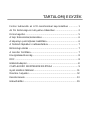 1
1
-
 2
2
-
 3
3
-
 4
4
-
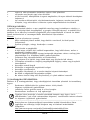 5
5
-
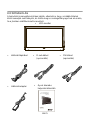 6
6
-
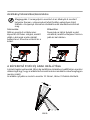 7
7
-
 8
8
-
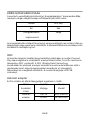 9
9
-
 10
10
-
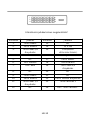 11
11
-
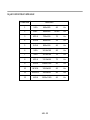 12
12
-
 13
13
-
 14
14
-
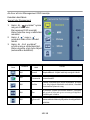 15
15
-
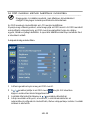 16
16
-
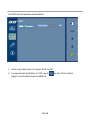 17
17
-
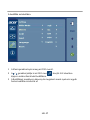 18
18
-
 19
19
-
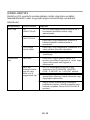 20
20
-
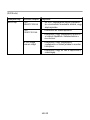 21
21
-
 22
22
-
 23
23